Menyebarkan Klaster Galera dengan Galera Manager pada host lokal Anda sendiri
Metode penerapan Klaster Galera yang paling kami sukai melalui Galera Manager adalah opsi di lokasi, yang disukai oleh pelanggan dan pengguna kami. Kami selalu mendapat kesan bahwa penerapan cloud (AWS, DigitalOcean) akan lebih menarik, namun sebagian besar lebih memilih instalasi di lokasi. Kami juga telah membuat video yang sesuai: Video langkah demi langkah tentang cara menginstal Galera Cluster di lokasi menggunakan Galera Manager .
Jadi untuk memulai, kami akan menerapkan 3 host, menjalankan CentOS 7. Ini hanya diterapkan dengan sistem operasi dasar (OS). Dan tentunya Anda memerlukan host lain untuk menjalankan Manajer Galera Anda, jadi total kami memiliki empat (4) host. Dapatkan Galera Manager dengan mengisi formulir.
Setelah Anda memiliki gm-installer di host Galera Manager Anda, ingatlah untuk menjalankan: chmod +x gm-installer
Kemudian Anda dapat memverifikasi versinya: ./gm-installer version
gm-installer version 1.9.3 (linux/amd64)
Dan untuk memulai, jalankan: ./gm-installer install
Terima perjanjian lisensi, masukkan kata sandi admin, masukkan IP (berarti Anda mendapatkan instalasi melalui HTTP) atau nama host (instalasi ini kemudian dijalankan melalui HTTPS), dan Anda sedang dalam perjalanan untuk menginstal host Galera Manager Anda.
Biasanya proses instalasi ini memakan waktu antara 5-10 menit, karena harus menarik paket dari beberapa repositori. Ya, tentu saja, metode penginstalan saat ini memerlukan akses ke Internet (kami tidak mendukung mode penginstalan offline). Penting juga untuk memastikan bahwa jika Anda memiliki firewall, untuk membuka port TCP 80, 8081. 443 juga akan berlaku jika Anda menggunakan HTTPS.
Anda sekarang akan melihat layar login, isi kredensial Anda yang Anda masukkan pada baris perintah sebelumnya.
Seperti yang Anda lihat, secara default tidak ada cluster, dan ketika Anda mengkliknya, Anda diberikan pilihan untuk menyebarkan cluster yang dikelola sepenuhnya, atau untuk menyebarkan cluster pada host yang disediakan pengguna, dan terakhir hanya memantau cluster yang ada. Untuk keperluan dokumen ini, kita akan mengambil opsi 2, yaitu “Menyebarkan cluster pada host yang disediakan pengguna” . Ini ada di menit keempat video .
Anda sekarang harus membuat tipe cluster, dan mesin database apa yang Anda pilih. Jangan lupa memberi nama pada cluster Anda! Galera Manager dapat mengelola banyak cluster dalam satu instance.
Segera setelah itu, Anda diminta untuk menyalin kunci SSH ke setiap host yang ingin Anda gunakan. Hal yang perlu diperhatikan adalah jika Anda memilih ikon salin, dan melakukan ini melalui HTTP, Anda akan mendapatkan pesan kesalahan yang mengatakan, “Tidak dapat menyalin kunci publik”; ini adalah tindakan pengamanan, karena fungsi penyalinan hanya berfungsi melalui HTTPS. Anda sebenarnya harus memilih, dan menyalin kunci SSH secara manual menggunakan Ctrl+C/Command+C, dll. Anda harus memiliki kunci SSH ini di semua host di /root/.ssh/authorized_keys . Hanya setelah Anda mencentang “Saya telah menambahkan kunci publik ke file /root/.ssh/authorized_keys di semua node” Anda dapat melanjutkan instalasi. Ini ada di menit 4.45 video .
Sekarang saatnya mengklik: Tambahkan simpul . Popup sekarang akan memungkinkan Anda untuk menambahkan alamat SSH, dan jangan lupa memberinya nama node. Satu hal yang ingin kami pastikan adalah akses SSH berfungsi, jadi Anda harus mengklik Periksa Akses dan pastikan koneksi SSH berfungsi dengan baik. Lalu lanjutkan dan Deploy . Ini pada menit 5:55 dalam video .
Ini adalah operasi pemblokiran, dan Anda hanya dapat menyebarkan setiap node satu per satu. Ulangi proses untuk node 2 dan 3.
Voila! Anda sekarang memiliki Cluster Galera 3-node, yang diterapkan oleh Galera Manager, dan cluster yang dapat Anda kelola sepenuhnya melalui GUI. Ini ada di menit ke-19 video .
Anda dapat melakukan SSH ke salah satu host Anda, dan Anda akan dapat login tanpa kata sandi, dan menjalankan mysql untuk login.
mysql> pilih versi(); +-----------+ | versi() | +-----------+ | 8.0.30 | +-----------+ 1 baris dalam set (0,00 detik) mysql> tampilkan status seperti 'wsrep_cluster_size'; +-----+-------+ | Nama_Variabel | Nilai | +-----+-------+ | wsrep_cluster_size | 3 | +-----+-------+ 1 baris dalam set (0,00 detik)
Dengan Galera Manager, Anda juga dapat menghentikan node, memulai ulang, menghapus node, tetapi lebih baik lagi, Anda juga dapat memiliki Terminal SSH berbasis browser . Tentu saja Anda dapat menambahkan metrik pemantauan, mengubah frekuensi, dan banyak lagi.
Selamat menerapkan Galera Clusters dengan Galera Manager!
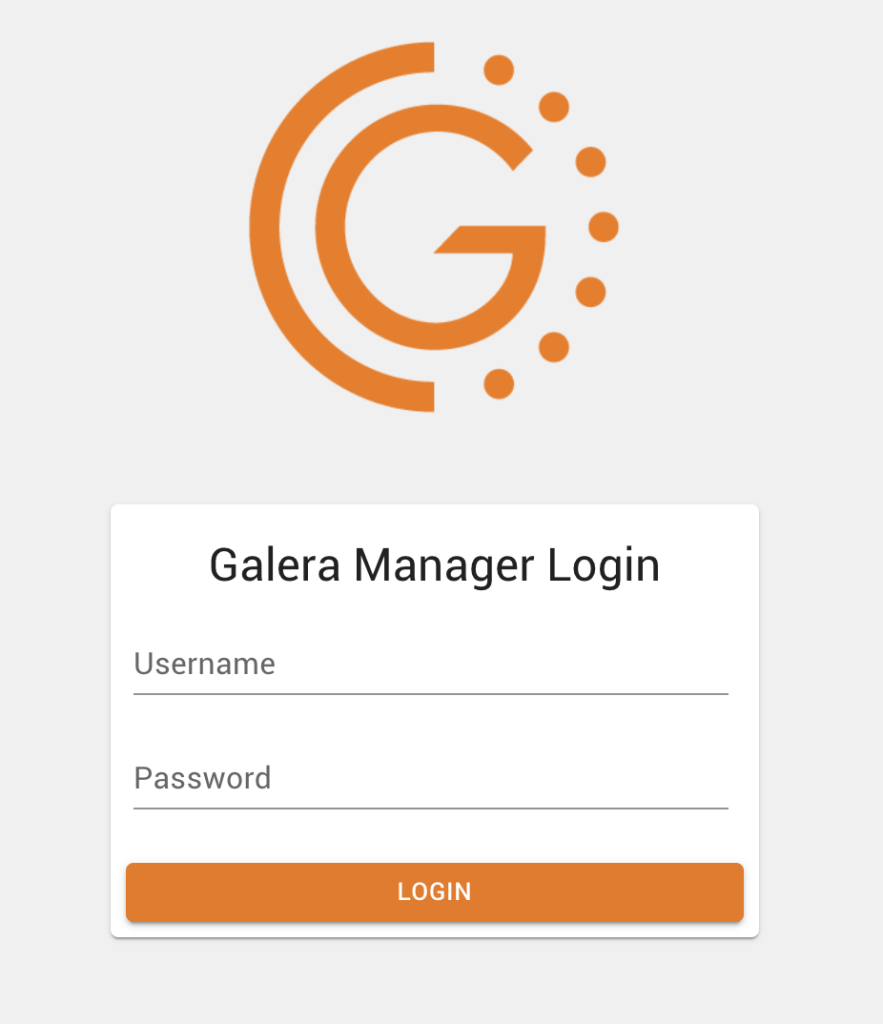
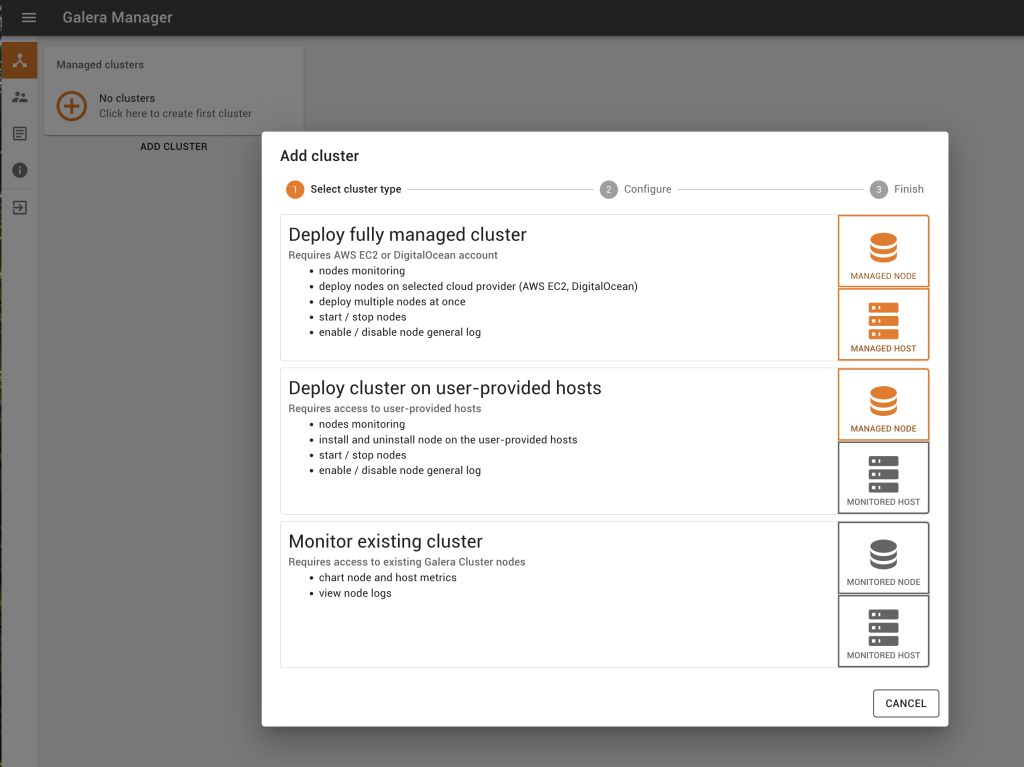
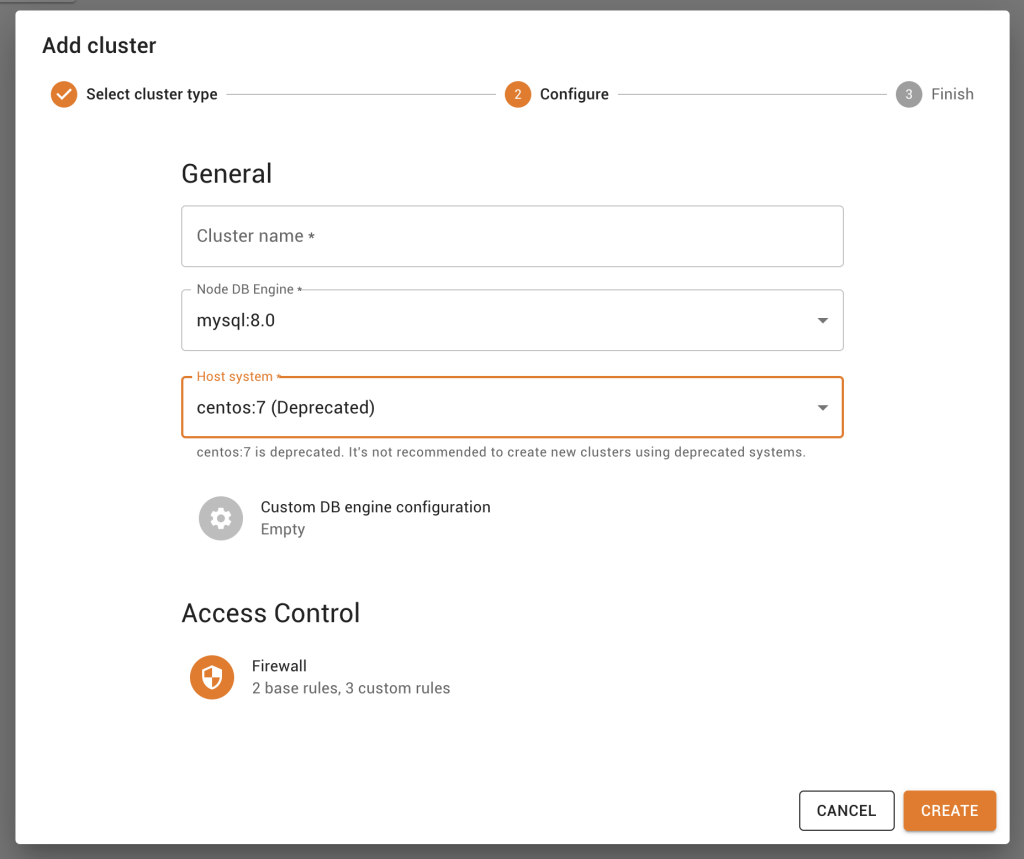

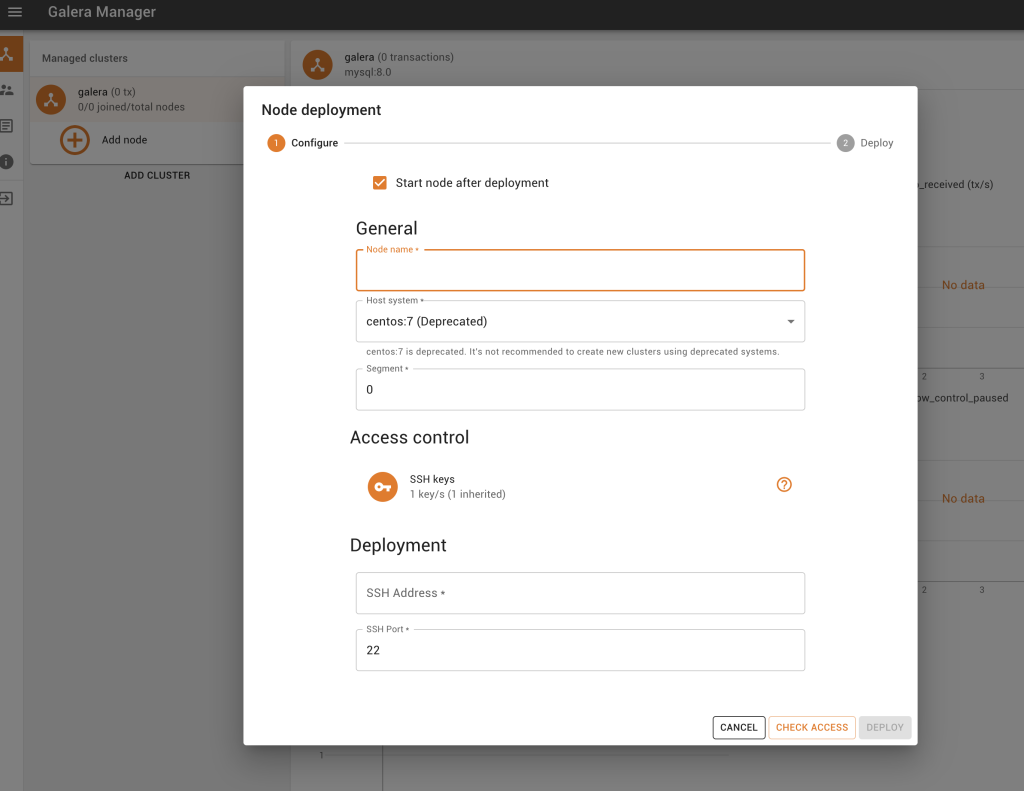
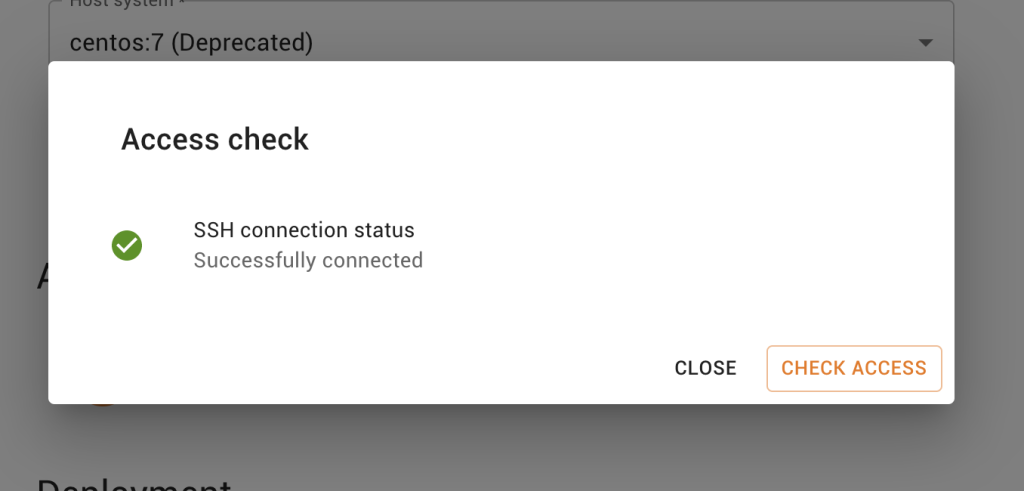
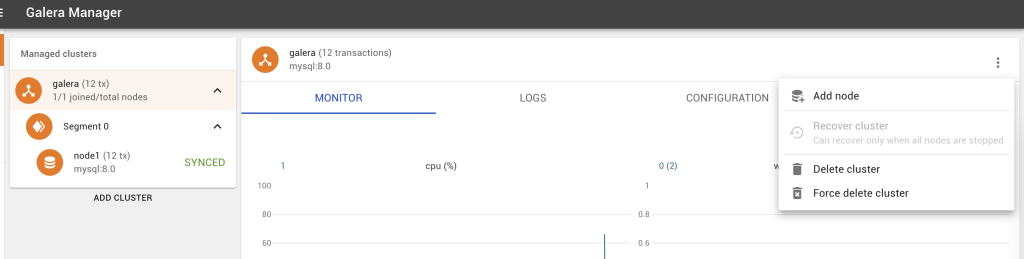
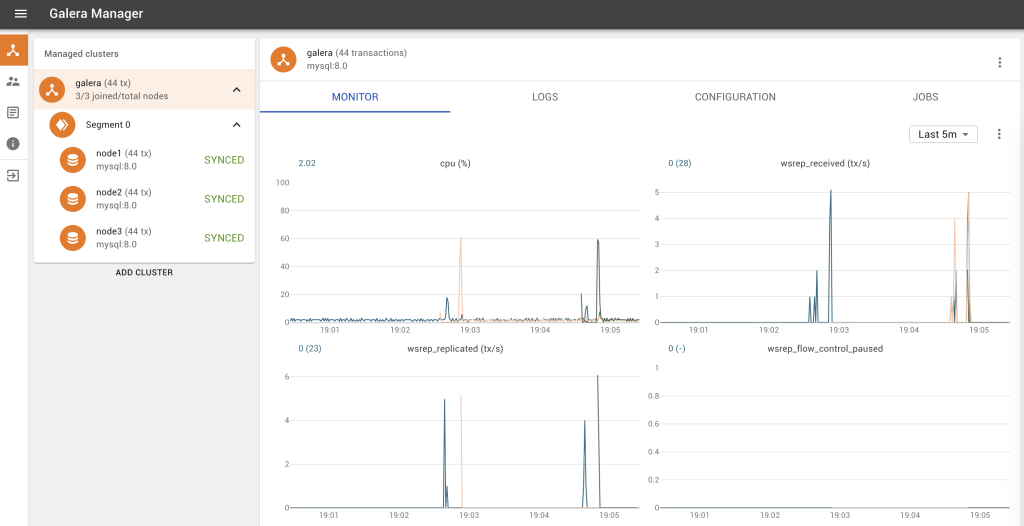
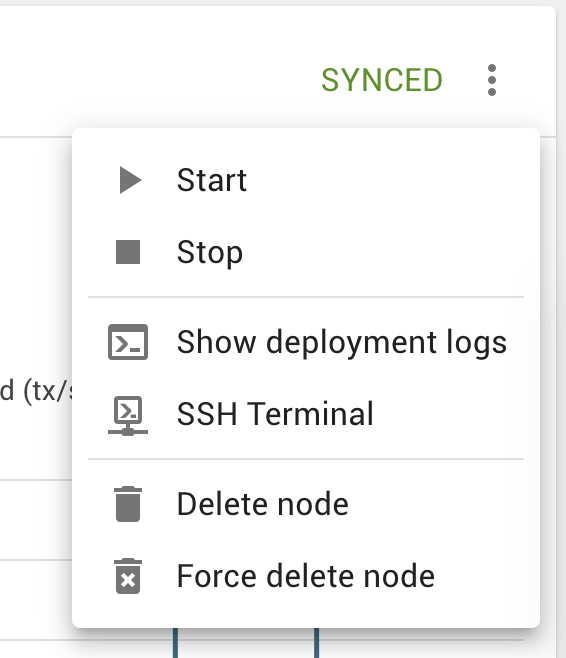
Tidak ada komentar:
Posting Komentar